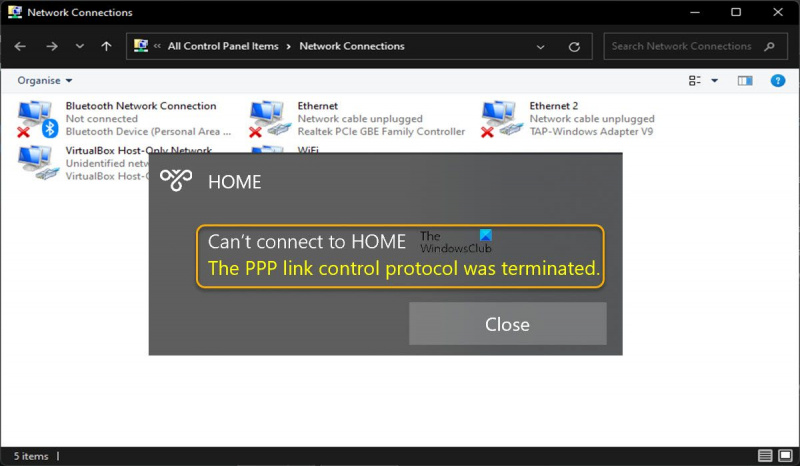లోపం 734 కారణంగా PPP లింక్ నియంత్రణ ప్రోటోకాల్ నిలిపివేయబడింది. PPP లింక్ కోసం సరైన సెట్టింగ్లను ఉపయోగించడానికి రిమోట్ సర్వర్ కాన్ఫిగర్ చేయనప్పుడు ఈ లోపం సంభవించవచ్చు. ఈ సమస్యను పరిష్కరించడానికి, మీరు రిమోట్ సర్వర్ యొక్క నిర్వాహకుడిని సంప్రదించాలి మరియు PPP లింక్ కోసం సెట్టింగ్లను మళ్లీ కాన్ఫిగర్ చేయవలసి ఉంటుంది.
విండోస్ 10 కి ప్రతిస్పందించని కుడి క్లిక్ చేయండి
కొంతమంది PC వినియోగదారులు డయల్-అప్ కనెక్షన్ని సృష్టించలేరు ఎందుకంటే వారు Windows 11 లేదా Windows 10 కంప్యూటర్లో VPNని ఉపయోగించి పాయింట్-టు-పాయింట్ ప్రోటోకాల్ (PPP) డయల్-అప్ కనెక్షన్ని ఏర్పాటు చేయడానికి ప్రయత్నించినప్పుడల్లా, వారికి సందేశం వస్తుంది. PPP లింక్ నియంత్రణ ప్రోటోకాల్ నిలిపివేయబడింది. . ఎర్రర్ కోడ్ 734 ఈ సమస్యకు సంబంధించినది మరియు ఇది VPN ఎర్రర్ కంటే డయల్-అప్ కనెక్షన్ సమస్య. ఈ పోస్ట్ లోపానికి అత్యంత సరైన పరిష్కారాలను అందిస్తుంది.

*VPN/డయల్ కనెక్షన్ పేరు*కి కనెక్ట్ చేయడం సాధ్యపడదు
PPP లింక్ నియంత్రణ ప్రోటోకాల్ రద్దు చేయబడింది.
PPP లింక్ కంట్రోల్ ప్రోటోకాల్ అంటే ఏమిటి?
PPP లింక్ కంట్రోల్ ప్రోటోకాల్ (LCP) ఉద్దేశించిన కనెక్షన్ యొక్క మరొక చివరలో PPP పీర్తో చర్చలు జరపడం ద్వారా PPP లింక్ను ఏర్పాటు చేస్తుంది. రెండు రూటర్లు PPP సంభాషణను ప్రారంభించినప్పుడు, ప్రతి రూటర్ నియంత్రణ ప్యాకెట్లను పీర్కు పంపుతుంది. దోష సందేశంతో వినియోగదారు పేరు లేదా పాస్వర్డ్ తప్పుగా ఉన్నట్లయితే కొన్ని సందర్భాల్లో PPP లోపం సంభవించవచ్చు. పీరింగ్ కోసం నన్ను నేను ప్రామాణీకరించడంలో విఫలమయ్యాను . ఈ సందర్భంలో, మీరు మీ ISPతో వినియోగదారు పేరు మరియు పాస్వర్డ్ను ధృవీకరించాలి.
కింది కారణాలలో ఒకటి లేదా అంతకంటే ఎక్కువ కారణంగా మీరు ఈ లోపాన్ని ఎదుర్కోవచ్చు;
- సింగిల్-లింక్ కనెక్షన్ కోసం బహుళ-లింక్ చర్చలు ప్రారంభించబడినందున డయల్-అప్ కనెక్షన్ చెల్లదు.
- డయల్-అప్ భద్రతా కాన్ఫిగరేషన్ ఉపయోగం కోసం తప్పుగా కాన్ఫిగర్ చేయబడింది సురక్షిత పాస్వర్డ్ అవసరం పరామితి.
- తప్పు నెట్వర్క్ కనెక్షన్ సెట్టింగ్లు.
- Microsoft CHAP వెర్షన్ అన్లాక్ చేయబడింది.
- డేటా ఎన్క్రిప్షన్ ఐచ్ఛికానికి సెట్ చేయబడింది.
- ఫైర్వాల్ జోక్యం.
చదవండి : VPN కనెక్షన్ని పరిష్కరించండి, Windows 11/10లో VPN కనెక్షన్ ఎర్రర్కి కనెక్ట్ చేయడం సాధ్యం కాదు
PPP లింక్ నియంత్రణ ప్రోటోకాల్ రద్దు చేయబడింది, లోపం 734.
మీరు సందేశాన్ని ఎదుర్కొంటే PPP లింక్ నియంత్రణ ప్రోటోకాల్ నిలిపివేయబడింది. మీరు Windows 11/10 PCలో VPNని ఉపయోగించి PPP డయల్-అప్ కనెక్షన్ని ఏర్పాటు చేయడానికి ప్రయత్నిస్తున్నప్పుడు, మీరు దిగువన మా సిఫార్సు చేసిన పరిష్కారాలను నిర్దిష్ట క్రమంలో లేకుండా ప్రయత్నించవచ్చు మరియు ఇది మీ సిస్టమ్లోని సమస్యను పరిష్కరించడంలో సహాయపడుతుందో లేదో చూడండి.
- డయల్-అప్ కనెక్షన్ కోసం PPP సెట్టింగ్లను కాన్ఫిగర్ చేయండి
- డయల్-అప్ కనెక్షన్ కాన్ఫిగరేషన్ని మార్చండి
- ఫైర్వాల్ను తాత్కాలికంగా నిలిపివేయండి
ఈ జాబితా చేయబడిన పరిష్కారాల వివరణను వివరంగా చూద్దాం.
1] డయల్-అప్ కనెక్షన్ కోసం PPP సెట్టింగ్లను కాన్ఫిగర్ చేయండి.
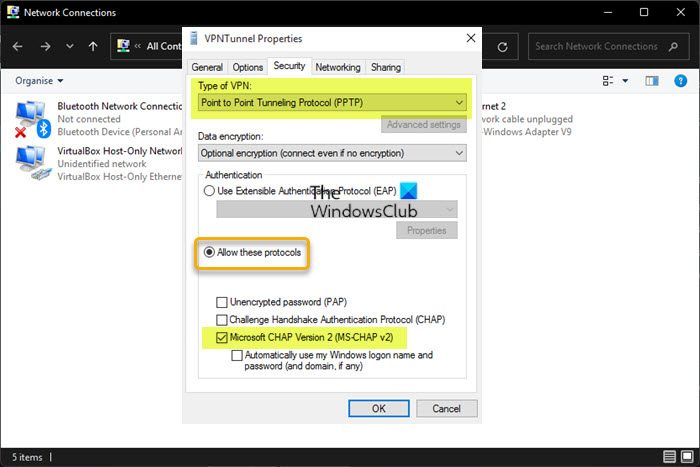
గూగుల్ ఫోటోలు ముఖ గుర్తింపును బలవంతం చేస్తాయి
మీరు ఎదుర్కొనే అవకాశం ఉంది PPP లింక్ కంట్రోల్ ప్రోటోకాల్ నిలిపివేయబడింది మీ డయల్-అప్ ప్రోటోకాల్ సెట్టింగ్ల కారణంగా మీ Windows 11/10 PCలో లోపం ఏర్పడింది. కాబట్టి, ట్రబుల్షూటింగ్ ప్రారంభించడానికి, మీ పరికరంలో డయల్-అప్ PPP సెట్టింగ్లు సరిగ్గా కాన్ఫిగర్ చేయబడిందని మీరు నిర్ధారించుకోవచ్చు; మరియు దాచిన ప్రోటోకాల్ అని మీరు నిర్ధారించుకోవాలి Microsoft CHAP (హ్యాండ్షేక్ ఛాలెంజ్ అథెంటికేషన్ ప్రోటోకాల్) వెర్షన్ 2 (MS-CHAP v2) ప్రారంభించబడింది - PPTP (పాయింట్-టు-పాయింట్ టన్నెలింగ్ ప్రోటోకాల్) VPNలలో ప్రామాణీకరణ పద్ధతిగా విస్తృతంగా ఉపయోగించే పాస్వర్డ్-ఆధారిత ప్రమాణీకరణ ప్రోటోకాల్.
డయల్-అప్ కనెక్షన్ కోసం PPP సెట్టింగ్లను కాన్ఫిగర్ చేయడానికి, ఈ దశలను అనుసరించండి:
- క్లిక్ చేయండి విండోస్ కీ + ఆర్ రన్ డైలాగ్ బాక్స్ పైకి తీసుకురావడానికి.
- రన్ డైలాగ్ బాక్స్లో, టైప్ చేయండి ncpa.cpl మరియు తెరవడానికి ఎంటర్ నొక్కండి నెట్వర్క్ కనెక్షన్లు ఆప్లెట్.
- తెరుచుకునే విండోలో, మీ రిమోట్ నెట్వర్క్ కనెక్షన్పై కుడి క్లిక్ చేయండి.
- ఎంచుకోండి లక్షణాలు సందర్భ మెను నుండి.
- ప్రాపర్టీ పేజీలో, బటన్ను క్లిక్ చేయండి భద్రత ట్యాబ్
- క్రిందికి స్క్రోల్ చేయండి మరియు స్విచ్ నొక్కండి ఈ ప్రోటోకాల్లను అనుమతించండి ఎంపిక.
- ఇప్పుడు మినహా అన్ని ఎంపికలను అన్చెక్ చేయండి Microsoft CHAP వెర్షన్ 2 (MS-CHAP v2) .
- తదుపరి, కింద VPN రకం , డ్రాప్డౌన్ క్లిక్ చేసి, ఎంచుకోండి పాయింట్-టు-పాయింట్ టన్నెలింగ్ ప్రోటోకాల్ (PPTP) .
- క్లిక్ చేయండి జరిమానా నిష్క్రమించడానికి మరియు మార్పులను సేవ్ చేయడానికి.
సమస్య పరిష్కారమైందో లేదో చూడాలి. లేకపోతే, తదుపరి పరిష్కారాన్ని ప్రయత్నించండి.
చదవండి : VPN లోపం 789, L2TP కనెక్షన్ ప్రయత్నం విఫలమైంది
2] డయల్-అప్ కనెక్షన్ కాన్ఫిగరేషన్ని మార్చండి
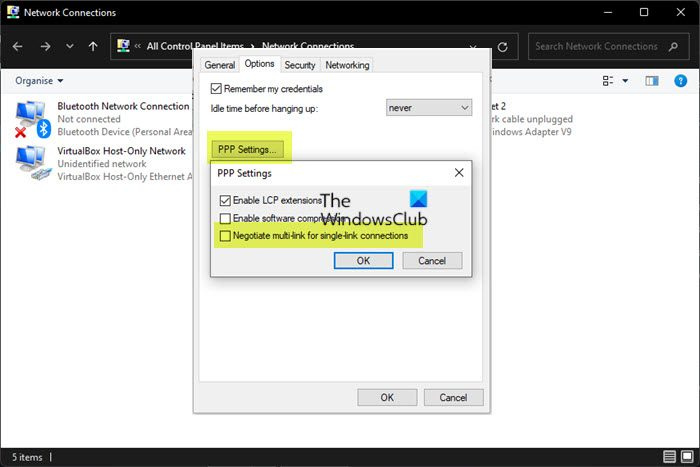
వైరుధ్యం లేదా తప్పు నెట్వర్క్ కాన్ఫిగరేషన్లు లేదా సురక్షిత పాస్వర్డ్ అవసరమయ్యేలా కాన్ఫిగర్ చేయబడిన కనెక్షన్ సెక్యూరిటీ సెట్టింగ్ల కారణంగా హైలైట్ చేసిన లోపం సంభవించవచ్చు. ఒకే లింక్ కనెక్షన్ కోసం మల్టీలింక్ ఎంపికను నిలిపివేయడం ద్వారా మీరు డయల్-అప్ కనెక్షన్ కాన్ఫిగరేషన్లో మార్పులు చేయడం ఈ పరిష్కారానికి అవసరం. ఈ పనిని పూర్తి చేయడానికి, ఈ దశలను అనుసరించండి:
- క్లిక్ చేయండి విండోస్ కీ + ఆర్ రన్ డైలాగ్ బాక్స్ పైకి తీసుకురావడానికి.
- రన్ డైలాగ్ బాక్స్లో, టైప్ చేయండి ncpa.cpl మరియు తెరవడానికి ఎంటర్ నొక్కండి నెట్వర్క్ కనెక్షన్లు ఆప్లెట్.
- తెరుచుకునే విండోలో, మీ రిమోట్ నెట్వర్క్ కనెక్షన్పై కుడి క్లిక్ చేయండి.
- ఎంచుకోండి లక్షణాలు సందర్భ మెను నుండి.
- నొక్కండి ఎంపికలు ట్యాబ్
- క్లిక్ చేయండి PPP సెట్టింగ్లు .
- ఇప్పుడు క్లియర్ చేయడానికి క్లిక్ చేయండి (ఎంచుకుంటే) సింగిల్-లింక్ కనెక్షన్ కోసం బహుళ-లింక్ చర్చలు ఎంపిక.
- క్లిక్ చేయండి జరిమానా > జరిమానా .
- మీ కనెక్షన్పై డబుల్ క్లిక్ చేయండి.
- నొక్కండి డయల్ చేయండి బటన్.
మీరు ఇప్పుడు డయల్-అప్ కనెక్షన్ని విజయవంతంగా ఏర్పాటు చేయగలిగితే, అది మంచిది. లేకపోతే, కనెక్షన్ భద్రతా సెట్టింగ్లను మార్చడానికి ఈ దశలను అనుసరించండి:
- డయల్-అప్ కనెక్షన్పై కుడి క్లిక్ చేయండి నెట్వర్క్ కనెక్షన్లు పేజీ.
- ఎంచుకోండి లక్షణాలు సందర్భ మెను నుండి.
- నొక్కండి భద్రత ట్యాబ్
- కింద భద్రతా ఎంపికలు , క్లిక్ చేయండి అసురక్షిత పాస్వర్డ్ను అనుమతించండి IN కింది విధంగా నా గుర్తింపును ధృవీకరించండి పెట్టె.
- క్లిక్ చేయండి జరిమానా .
- కనెక్షన్పై రెండుసార్లు క్లిక్ చేసి, ఆపై క్లిక్ చేయండి డయల్ చేయండి మీరు డయల్-అప్ కనెక్షన్ని ఏర్పాటు చేయగలరని నిర్ధారించుకోవడానికి.
చదవండి : లోపం 633, మోడెమ్ లేదా ఇతర కనెక్షన్ పరికరం ఇప్పటికే వాడుకలో ఉంది
3] ఫైర్వాల్ను తాత్కాలికంగా నిలిపివేయండి
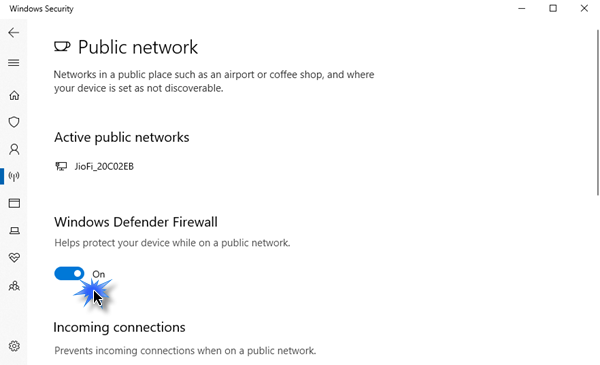
నెట్వర్క్ ఆవిష్కరణ ఆపివేయబడింది
Windows Firewall మరియు ముఖ్యంగా మూడవ పక్షం ఫైర్వాల్ వంటి భద్రతా సాఫ్ట్వేర్ జోక్యం కారణంగా కొన్నిసార్లు మీరు VPN లేదా డయల్-అప్ కనెక్షన్తో సమస్యలను ఎదుర్కొంటారని తెలుసు. కాబట్టి, ఈ అవకాశాన్ని తొలగించడానికి, మీరు ఫైర్వాల్ను నిలిపివేయవచ్చు. మీరు ఫైర్వాల్ను అనుసంధానించే మూడవ పక్ష అనుకూల ఫైర్వాల్ సాఫ్ట్వేర్ లేదా యాంటీవైరస్ సాఫ్ట్వేర్ను ఇన్స్టాల్ చేసి ఉంటే, మీరు సెట్టింగ్ల పేజీని తనిఖీ చేయవచ్చు లేదా సూచనల కోసం ఉత్పత్తి మాన్యువల్ని చూడవచ్చు.
మీ పరికరంలో Windows Firewallని నిలిపివేయడానికి, ఈ దశలను అనుసరించండి:
- క్లిక్ చేయండి విండోస్ కీ + ఆర్ తెరవండి పరుగు డైలాగ్ విండో.
- రన్ డైలాగ్ బాక్స్లో, టైప్ చేయండి ms-సెట్టింగ్లు: windowsdefender మరియు విండోస్ సెక్యూరిటీ సెంటర్ను తెరవడానికి ఎంటర్ నొక్కండి.
- Windows సెక్యూరిటీ యాప్లో , క్లిక్ చేయండి ఫైర్వాల్ మరియు నెట్వర్క్ రక్షణ కుడి ప్యానెల్లో.
- ఆపై ఫైర్వాల్ మరియు నెట్వర్క్ రక్షణ మెను నుండి మీ ప్రస్తుత క్రియాశీల నెట్వర్క్ను ఎంచుకోండి.
- ఇప్పుడు మారండి ఆపివేయబడింది కోసం బటన్ మైక్రోసాఫ్ట్ డిఫెండర్ ఫైర్వాల్ .
- విండోస్ సెక్యూరిటీ సెంటర్ నుండి నిష్క్రమించండి.
చదవండి : విండోస్ ఫైర్వాల్ను డిసేబుల్ చేయడానికి, ఎనేబుల్ చేయడానికి డెస్క్టాప్ షార్ట్కట్ను ఎలా సృష్టించాలి
అంతే!
సంబంధిత పోస్ట్ : డయలింగ్ లోపం 633: మోడెమ్ ఇప్పటికే వాడుకలో ఉంది లేదా కాన్ఫిగర్ చేయబడలేదు
PPPలో ఏ LCP ఫీచర్లు ఉపయోగించబడ్డాయి?
పంపే మరియు స్వీకరించే పరికరాల మధ్య భౌతిక లింక్పై ప్రత్యేక LCP సందేశాలను పంపడం ద్వారా PPP లింక్ను నియంత్రించడానికి LCP (లింక్ కంట్రోల్ ప్రోటోకాల్) ఉపయోగించబడుతుంది; సందేశాలను LCP ప్యాకెట్లు లేదా ఫ్రేమ్లు అంటారు. ప్రతి LCP ఫ్రేమ్ PPP ఫ్రేమ్ యొక్క పేలోడ్ ఫీల్డ్లో కప్పబడి ఉంటుంది. ప్రతి ఫ్రేమ్ PPP లింక్ యొక్క జీవిత దశకు అనుగుణంగా ఉంటుంది.
ఫైళ్ళను డిఫ్రాగ్ చేయండి మరియు ప్రాధాన్యత ఇవ్వండి
PPPoE కనెక్షన్ని ఎలా పరిష్కరించాలి?
SonicOS 7.X కోసం PPPoE కనెక్షన్ సమస్యను పరిష్కరించడానికి, మీరు క్రింది సూచనలను ప్రయత్నించవచ్చు:
- సరైన విద్యుత్ కనెక్షన్ ఉందని నిర్ధారించుకోండి.
- WAN లింక్ సూచికను తనిఖీ చేయండి.
- మీ DSL మోడెమ్ మరియు SonicWallని పునఃప్రారంభించి ప్రయత్నించండి.
- DSL మోడెమ్ లేదా లైన్తో సమస్యలు లేవని నిర్ధారించుకోండి (PPPoE డిస్కవరీ పూర్తి కాలేదు).
- వినియోగదారు పేరు మరియు పాస్వర్డ్ సరైనవని నిర్ధారించుకోండి (విజయవంతమైన లేదా విజయవంతం కాని ప్రమాణీకరణ).
ఇంటర్నెట్కి కనెక్ట్ చేస్తున్నప్పుడు లోపం 651 అంటే ఏమిటి?
మీరు ఇంటర్నెట్కు కనెక్ట్ చేస్తున్నప్పుడు లోపం 651ని పొందుతున్నట్లయితే, మీ PC మరియు DSL రూటర్ లేదా DLAN అడాప్టర్ మధ్య కనెక్షన్ అంతరాయం కలిగిందని ఇది సూచిస్తుంది. మీరు లోపం 691ని స్వీకరిస్తే, మీరు నమోదు చేసిన వినియోగదారు పేరు/పాస్వర్డ్ కలయిక గుర్తించబడనందున రిమోట్ కనెక్షన్ తిరస్కరించబడిందని లేదా మీరు ఎంచుకున్న ప్రమాణీకరణ ప్రోటోకాల్ రిమోట్ యాక్సెస్ సర్వర్లో అనుమతించబడదని దీని అర్థం. అదనంగా, సరికాని డొమైన్ యూజర్ పాస్వర్డ్ల సంఖ్య పెరగవచ్చు, ఫలితంగా ఖాతా లాకౌట్ అవుతుంది.
చదవండి : VPN లోపం 868ని పరిష్కరించండి, రిమోట్ యాక్సెస్ సర్వర్ పేరు అనుమతించబడదు
PPP ఇప్పటికీ వాడుకలో ఉందా?
PPP (పాయింట్-టు-పాయింట్ ప్రోటోకాల్) అనేది వైడ్ ఏరియా నెట్వర్క్ ప్రోటోకాల్, ఇది తరచుగా పాయింట్-టు-పాయింట్ లింక్లలో ఉపయోగించబడుతుంది. ప్రారంభంలో, PPP తరచుగా డయల్-అప్ కనెక్షన్ల కోసం ఉపయోగించబడింది. ఇది ప్రస్తుతం DSL కోసం PPPoE (PPP ద్వారా ఈథర్నెట్) మరియు PPPoA (ATM ద్వారా PPP)తో ఉపయోగించబడుతోంది. PPP పాస్వర్డ్ ఎన్క్రిప్షన్ మరియు IP చిరునామా ధృవీకరణ వంటి బలమైన భద్రతను కలిగి ఉంది. ఇది దాడి చేసే వ్యక్తి నెట్వర్క్ కనెక్షన్ని ఏర్పాటు చేసే అవకాశాన్ని తగ్గిస్తుంది.